Nawigacja: Obsługa aplikacji systemu kasowego > Ustawienia aplikacji > |
W tej części można ustawić parametry widoku pewnych pozycji systemu kasowego.
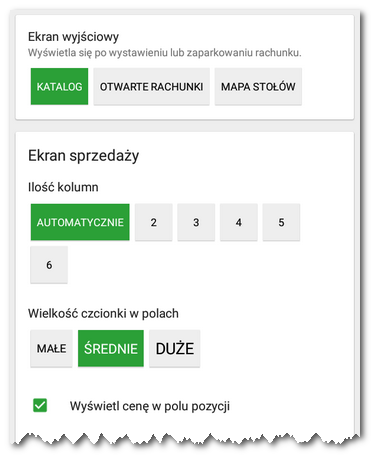
Ekran wyjściowy
To ustawienie określa, co będzie się wyświetlać w prawej części głównego menu zawsze po zaparkowaniu lub zamknięciu rachunku,tj. zapłacie. Można wybrać między kartami produktów (KATALOG), zestawieniem otwartych rachunków lub mapą stołów.
Ekran sprzedaży
Ilość kolumn
Klikając wybierzesz wartość numeryczną, która mówi, ile produktów będzie wyświetlonych w jednym wierszu. Wybór dotyczy wyświetlania produktów na ekranie głównym i w zarządzaniu pozycjami. Wybór Automatycznie automatycznie poprawi liczbę kolumn według liczby produktów od 4 do 6 kolumn. W celu zmiany liczby kolumn zakończ i ponownie uruchom aplikację Dotykačka.
Wielkość czcionki w polach
Możliwość ustawienia wielkości liter w kartach produktów na ekranie głównym i w zarządzaniu pozycjami. Zawsze jednak wielkość liter automatycznie dostosowuje się do długości nazwy produktu, aby można było wyświetlić całą nazwę.
Wyświetl cenę na kafelku
Aktywna funkcja pozwoli na wyświetlanie cen w kartach produktu na ekranie głównym. Funkcja jest domyślnie aktywna.
Wyświetl punkty na kafelku
Poprzez aktywację tej funkcji zezwolisz na wyświetlanie punktów lojalnościowych w kartach produktu na ekranie głównym. Ta funkcja jest standardowo nieaktywna. Więcej informacji o punktach lojalnościowych można znaleźć w rozdziale Program lojalnościowy.
Uwzględnij także niewidoczne pozycje podczas wyszukiwania
Standardowo produkty niewidoczne nie są objęte w wyszukiwaniu. W przypadku Odliczania składników z magazynu nie znajdziesz ukrytych surowców. Jeżeli ta funkcja jest aktywna, wyszukiwaniem będą objęte także wszystkie ukryte pozycje.
Stosować tary podczas ważenia
Przy wprowadzaniu ilości w przypadku ważonego towaru wyświetli się okno do odliczania tar. Problematyką tworzenia i stosowania tary w aplikacji Dotykačka zajmuje się niniejszy rozdział.
Rozbudowane dodawanie pozycji na rachunek
Zmienia wygląd ekranu, umożliwiając rozszerzony wpis właściwości pozycji sprzedaży – więcej informacji można znaleźć w rozdziale Księgowanie z poleceniem.
•Kreator - Wyświetla tylko aktywne właściwości produktu w postaci kreatora. Innymi słowy, musisz przejść ustawienia poszczególnych właściwości produktu od początku do końca.
•Wszystko - Wyświetli wszystkie właściwości produktu bez względu na to, czy są aktywne czy nie. Poszczególne ustawienia (poza wymaganymi) można ominąć.
Otwarte rachunki
Sposób wyświetlania
Zestawienie otwartych rachunków ma trzy tryby wyświetlania. Wybierz najbardziej Ci odpowiadający.
•Domyślny - Karty rachunków zgodnie ze stołami i czasem wraz z podstawowymi informacjami.
•Kompaktowy - Wyświetlenie w wierszach z możliwością zarządzania poszczególnymi stołami.
•Szczegółowe - Karty rachunków z wyświetlonymi pozycjami na poszczególnych rachunkach.
Ilość kolumn
Wybierz preferowaną liczbę kolumn lub pozostaw wyświetlanie automatyczne.
Skompensuj historię rachunków
Rachunki starsze niż 24 godziny zostaną oznakowane jako historyczne i wyświetlane na końcu zestawienia.
Wyświetl przycisk do wystawienia rachunku
Dla każdego zaparkowanego rachunku zostanie wyświetlony przycisk w celu jego zamknięcia i zapłaty. Jeśli masz uruchomioną szybką płatność, po wciśnięciu tego przycisku rachunek zostanie zapłacony w gotówce.
Płatność
Rozmiar okna dialogowego płatności
Wyświetlanie okna płatności może uwzględniać wielkość wyświetlacza urządzenia. Dla urządzeń z mniejszym wyświetlaczem, okno płatności wyświetli się w widoku kompaktowym, dopasowanym do urządzenia z mniejszym wyświetlaczem. Do wyboru są trzy opcje:
•Wielkość automatyczna — Widok okna płatności zostanie automatycznie dopasowany do urządzenia.
•Pełny — Okno płatności zostanie wyświetlone w standardowej pełnej postaci.
•Kompaktowy — Okno płatności zostanie wyświetlone w sposób dostosowany do urządzenia z mniejszym wyświetlaczem.